BIOS是电脑主板的基本输入输出系统,它负责启动计算机并管理硬件设备。随着技术的不断进步,厂商会推出更新的BIOS版本来修复bug、增加功能以及提升兼容性。本文将详细介绍在技嘉主板系统下如何快速更新BIOS,并提供注意事项,以确保更新过程顺利进行。
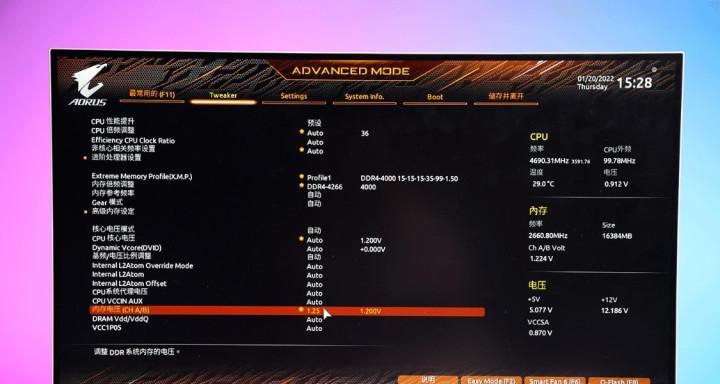
文章目录:
1.BIOS更新的重要性
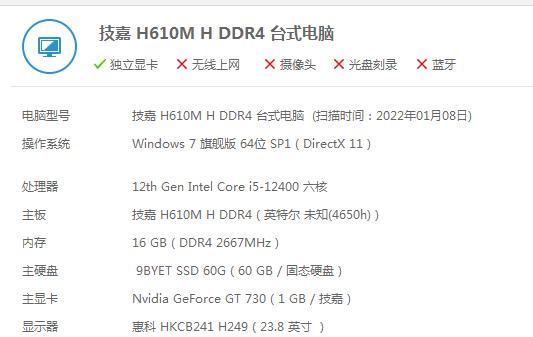
-介绍为什么BIOS更新对于计算机性能和稳定性的重要性,以及可能带来的好处。
-BIOS更新能够修复已知的问题、提升硬件兼容性、增加新功能,并提高计算机的性能和稳定性。
2.查找当前BIOS版本
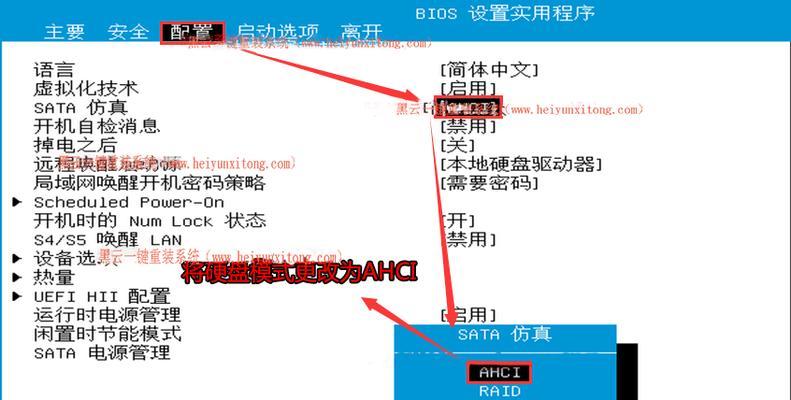
-解释如何查找当前计算机中已安装的BIOS版本。
-打开计算机,进入技嘉主板的BIOS设置页面,可以在"Main"或"SystemInformation"选项中找到当前BIOS版本。
3.下载最新的BIOS版本
-指导用户如何从技嘉官方网站下载最新的BIOS版本。
-在技嘉官方网站上找到支持页面,输入主板型号后即可查找并下载最新的BIOS版本。
4.准备USB闪存驱动器
-解释如何准备一个可用的USB闪存驱动器,以便将更新文件传输到计算机。
-将空白USB闪存驱动器插入计算机,确保它能够被系统识别。
5.解压并复制更新文件
-说明如何解压下载的BIOS更新文件,并将其复制到USB闪存驱动器中。
-使用解压软件将下载的BIOS更新文件解压到计算机的临时文件夹,然后将解压后的文件复制到USB闪存驱动器的根目录下。
6.进入BIOS设置页面
-指导用户如何进入技嘉主板的BIOS设置页面,以准备开始更新BIOS。
-重启计算机并按下特定的按键组合(通常是Del键或F2键)进入BIOS设置页面。
7.运行更新工具
-介绍如何运行BIOS更新工具,将更新文件加载到主板中进行更新。
-选择"Q-Flash"或类似选项进入更新工具,然后选择USB闪存驱动器中的更新文件进行加载和更新。
8.确认更新进度
-告知用户如何确认BIOS更新的进度,并等待更新完成。
-在更新工具中,可以看到BIOS更新的进度条,等待更新完成,并确保计算机在此过程中保持稳定。
9.完成BIOS更新
-指导用户如何完成BIOS更新并重新启动计算机。
-在BIOS更新完成后,系统会自动重启,用户需要再次进入BIOS设置页面以确认更新是否成功。
10.恢复BIOS设置
-提醒用户在完成BIOS更新后恢复原有的BIOS设置。
-在进入BIOS设置页面后,用户需要重新配置系统时间、启动顺序以及其他个人设置。
11.注意事项和风险
-列举一些在更新BIOS时需要注意的事项和潜在风险。
-例如,避免在电力不稳定的环境下进行BIOS更新,确保选择正确的BIOS版本,并备份重要的文件和数据。
12.其他更新方法
-简要介绍其他可能的BIOS更新方法,如使用技嘉提供的Windows工具进行在线更新。
-根据个人需求和条件,可以选择不同的BIOS更新方法。
13.解决常见问题
-提供常见的BIOS更新问题和解决方法,以便用户能够应对可能出现的困难。
-例如,更新失败、无法进入BIOS设置页面等问题的可能解决方案。
14.BIOS更新的注意事项
-详细说明BIOS更新过程中需要注意的事项,以确保顺利完成更新。
-例如,避免在电源不稳定的环境下更新BIOS,不要中途中断更新过程等。
15.
-本文介绍的技嘉主板系统下更新BIOS的步骤和注意事项。
-提醒用户在更新BIOS之前备份重要数据,遵循更新过程中的步骤和注意事项,并强调更新BIOS可以提升计算机性能和稳定性。
本文详细介绍了在技嘉主板系统下如何快速更新BIOS的步骤和注意事项。通过遵循正确的更新方法,用户可以修复问题、增加功能,并提升计算机的性能和稳定性。在更新BIOS之前,务必备份重要数据,并谨慎选择合适的BIOS版本。

介绍:随着技术的不断发展,越来越多的人选择使用U盘来启动IS...

SurfaceBook作为微软旗下的高端笔记本电脑,备受用户喜爱。然...

在如今数码相机市场的竞争中,索尼A35作为一款中级单反相机备受关注。...

在计算机使用过程中,主板BIOS(BasicInputOutputS...

在我们使用电脑时,经常会遇到一些想要截屏保存的情况,但是一般的截屏功...